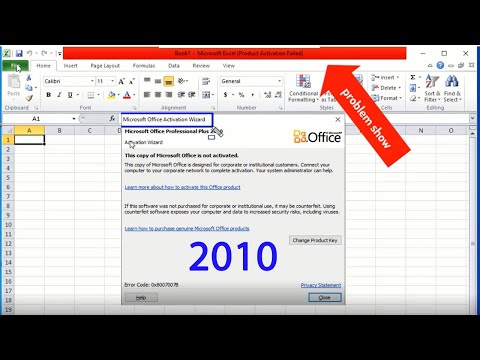Sneltoetsen verhogen uw productiviteit. Om tekst te kopiëren, selecteert u gewoonlijk het woord of de zin die u wilt kopiëren, klikt u met de rechtermuisknop en selecteert u "Kopiëren" in het menu. Deze wikiHow leert je hoe je kunt kopiëren met het toetsenbord.
Stappen
Methode 1 van 2: Een pc gebruiken

Stap 1. Selecteer de tekst die u wilt kopiëren met uw muis
U kunt dingen zoals tekst, afbeeldingen of koppelingen overal vandaan kopiëren, zoals Word-documenten of websites.
- Dit werkt ook voor bestanden en afbeeldingen. Zorg ervoor dat u eenmaal op het bestand of de afbeelding klikt om het te selecteren.
- Als u alle tekst op uw scherm wilt selecteren, drukt u op Ctrl+A.
- Om uw toetsenbord volledig te gebruiken, kunt u een woord selecteren en doorgaan met het selecteren van de tekst op afzonderlijke tekens door ⇧ Shift ingedrukt te houden en op de pijltoetsen ← of → te tikken. Om tekst per zin te selecteren, houdt u ⇧ Shift+Ctrl ingedrukt en tikt u op de pijltoetsen ← of →.

Stap 2. Druk op Ctrl+C
De geselecteerde tekst wordt naar uw klembord gekopieerd. Dit is handig als u een e-mailadres uit één bron wilt kopiëren en in uw adresbalk in uw e-mail wilt plakken.
Als u de tekst wilt "knippen", drukt u gewoon op Ctrl+X. De tekst wordt uit de huidige bron verwijderd en naar uw klembord gekopieerd. Dit is handig als u veel tekst in een Word-document wilt verplaatsen

Stap 3. Druk op Ctrl+V
De gekopieerde tekst of afbeelding wordt in uw document geplakt.
Methode 2 van 2: Een Mac gebruiken

Stap 1. Selecteer de tekst die u wilt kopiëren met uw muis
U kunt tekst, afbeeldingen of koppelingen overal vandaan kopiëren, zoals Word-documenten of websites.
- Dit werkt ook voor bestanden en afbeeldingen. Zorg ervoor dat u eenmaal op het bestand of de afbeelding klikt om het te selecteren.
- Als u alle tekst op uw scherm wilt selecteren, drukt u op ⌘ Cmd+A.
- Om uw toetsenbord volledig te gebruiken, kunt u een woord selecteren en doorgaan met het selecteren van tekst op afzonderlijke tekens door ⇧ Shift ingedrukt te houden en op de pijltoetsen ← of → te tikken. Om tekst per zin te selecteren, houdt u ⇧ Shift+⌘ Cmd ingedrukt en tikt u op de pijltoetsen ← of →.

Stap 2. Druk op ⌘ Cmd+C
De geselecteerde tekst wordt naar uw klembord gekopieerd. Dit is handig als u een e-mailadres uit één bron wilt kopiëren en in uw adresbalk in uw e-mail wilt plakken.
Als u de tekst wilt "knippen", drukt u gewoon op ⌘ Cmd+X. De tekst wordt uit de huidige bron verwijderd en naar uw klembord gekopieerd. Dit is handig als u veel tekst in een Word-document wilt verplaatsen

Stap 3. Druk op ⌘ Cmd+V
De gekopieerde tekst of afbeelding wordt in uw document geplakt.